Хранилище данных
Indeed Certificate Manager работает с базами данных Microsoft SQL, PostgreSQL и Postgres Pro. База данных создается вручную, а для ее наполнения используются скрипты, входящие в состав дистрибутива Indeed CM (\IndeedCM.WindowsServer\Misc).
- Microsoft SQL
- PostgreSQL и Postgres Pro
Создайте базу данных в среде SQL Management Studio с произвольным именем:
- В окне Обозреватель объектов (Object Explorer) нажмите правой кнопкой мыши по вкладке Базы данных (Databases).
- Выберите Создать базу данных... (New Database...).
- Укажите Имя базы данных: (Database name:) и нажмите OK.
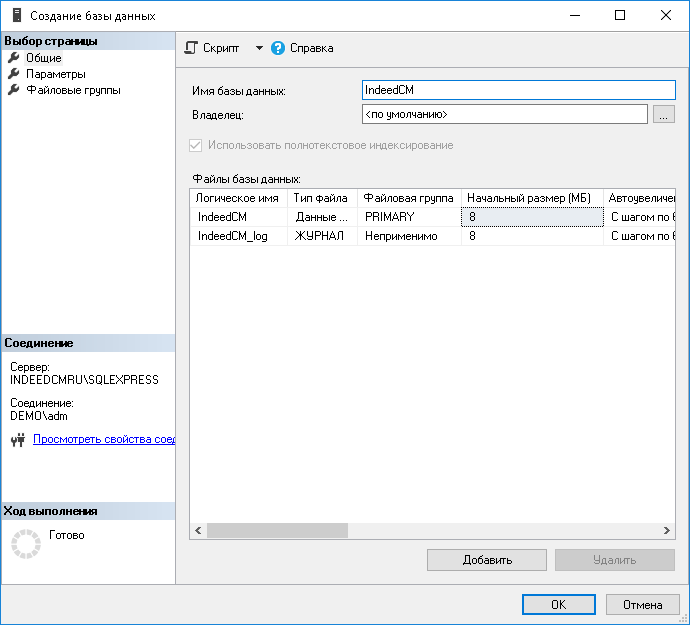
Используйте локальную учетную запись SQL или учетную запись Active Directory (например, servicecm) и наделите её необходимыми правами для работы с созданной базой данных. Эта учетная запись будет использоваться для выполнения операций чтения и записи в базу данных. Подключение к базе с использованием указанной учетной записи настраивается в Мастере настройки Indeed CM.
- Определите Имя для входа (Logins) для созданной базы (например, servicecm).
- Нажмите Безопасность (Security)→Имя для входа (Logins), из списка выберите учетную запись.
- Перейдите на вкладку Сопоставление пользователей (User Mapping).
- Выдайте права на работу с базой для выбранного имени входа, укажите разрешения: db_owner и public и нажмите ОК.
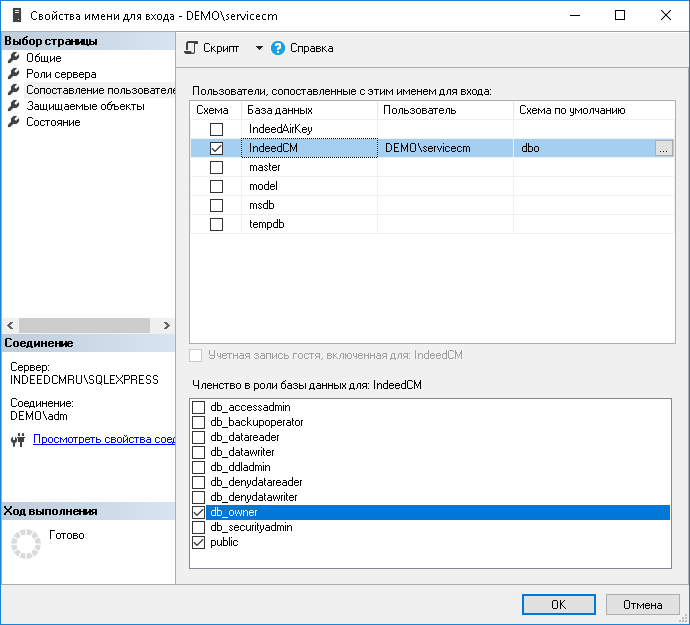
Выберите в Обозревателе объектов (Object Explorer) созданную базу данных и выполните скрипт Storage.sql:
- Выберите меню Файл (File)→Открыть (Open)→Файл...(File...), укажите путь к файлу Storage.sql (\IndeedCM.WindowsServer\Misc) и нажмите Открыть (Open).
- До запуска скрипта раскомментируйте: --USE[<database name>]--GO и укажите название базы данных, для которой применяется скрипт (IndeedCM): --USE[Indeed CM]--GO. Или выберите необходимую базу данных в выпадающем меню.
- Нажмите Выполнить (Execute).
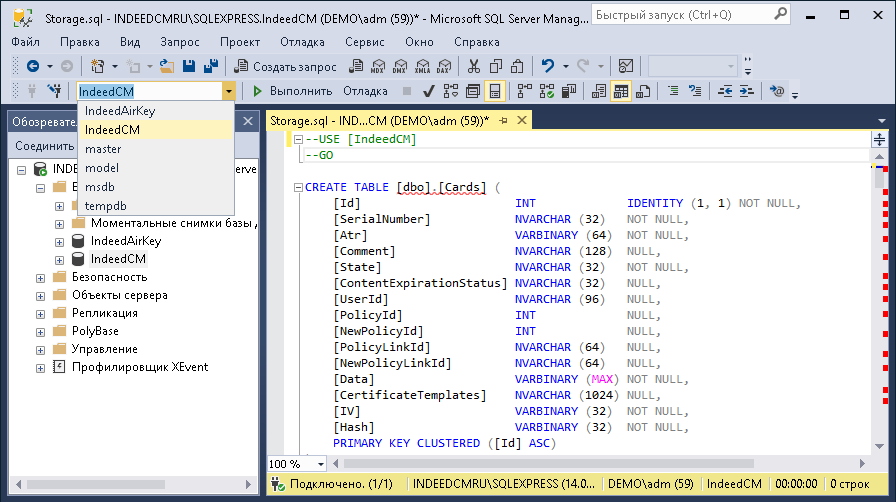
Cоздайте сервисную учетную запись и базу данных. Настройте удаленное подключение к базе данных.
Сервисная учетная запись
Откройте pgAdmin, укажите мастер пароль и подключитесь к серверу.
В разделе Обозреватель (Browser) правой кнопкой мыши нажмите по пункту меню Роли входа/группы (Login/Group Roles).
Выберите Создать→Роль входа/группы (Create→Login/Group Role…).
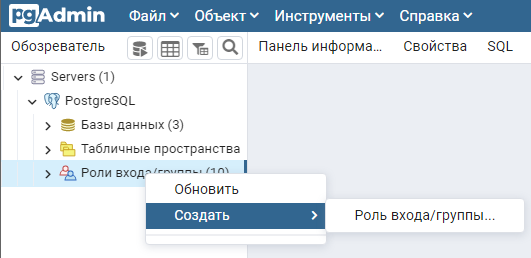
На вкладке Общие (General), в поле Имя (Name), укажите произвольное имя пользователя, например servicepg.
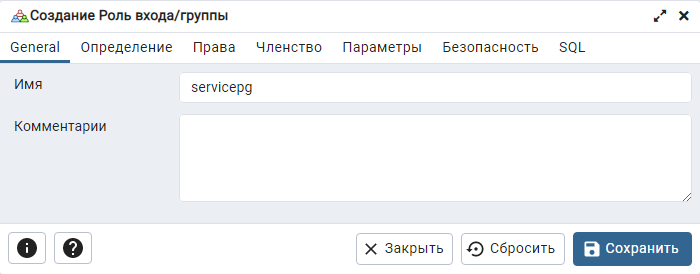
На вкладке Определение (Definition), в поле Пароль (Password), укажите пароль пользователя. В поле Роль активна до (Account Expires) должно быть указано значение No Expiry. При создании сервисной учётной записи требуется отключить срок действия пароля.
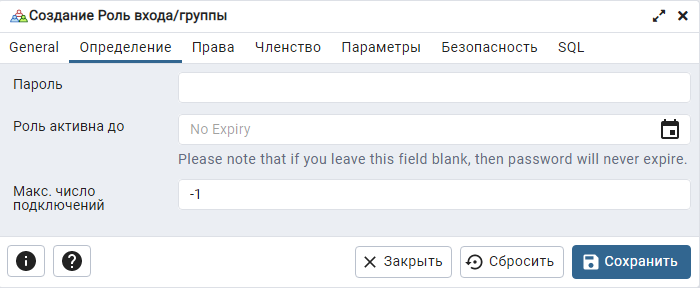
На вкладке Права (Privileges) включите параметр Вход разрешён? (Can Login?).
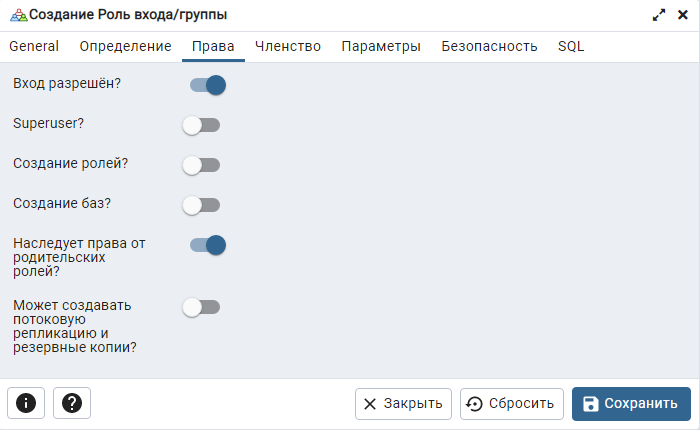
Оставьте остальные значения по умолчанию и нажмите Сохранить (Save).
База данных
Создайте базу данных в среде pgAdmin с произвольным именем:
- В окне Обозреватель (Browser) нажмите правой кнопкой мыши по пункту Базы данных (Databases).
- Выберите Создать (Create)→База данных...(Database...).
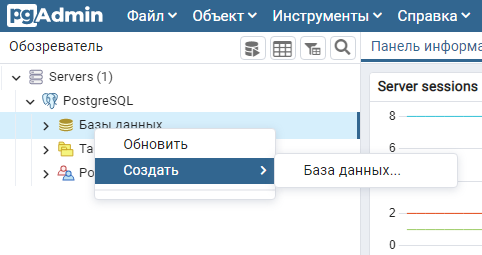
- На вкладке Общие (General) укажите название базы данных в поле База данных (Database), например, IndeedStorage, выберите пользователя, созданного на первом этапе (servicepg) из списка Владелец (Owner) и нажмите Сохранить (Save).
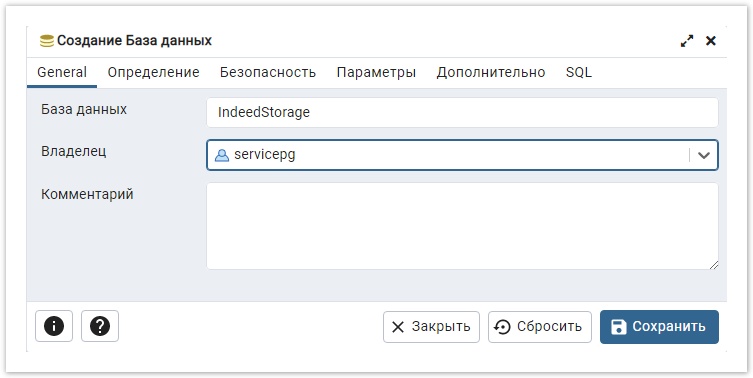
Выберите в Обозревателе (Browser) созданную базу данных (IndeedStorage) и выполните скрипт Storage-Postgre.sql:
- Выберите меню Инструменты (Tools)→Запросник (Query Tool).
- В меню запросника нажмите на значок
для открытия файла скрипта и укажите путь к файлу Storage-Postgre.sql (\IndeedCM.WindowsServer\Misc). Нажмите Выбрать (Select).
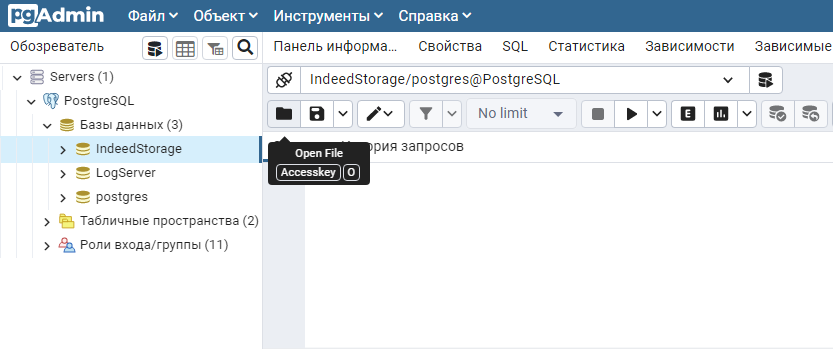
- В меню запросника нажмите на кнопку Выполнить (Execute/Refresh)
.
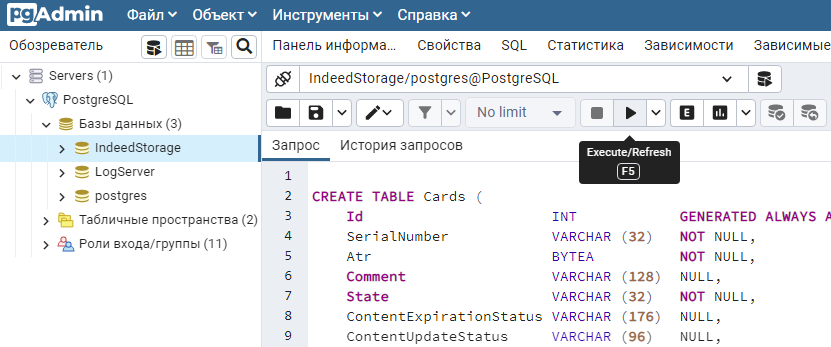
Предоставьте сервисной учётной записи привилегии на таблицы базы данных:
Нажмите в меню запросника на кнопку
затем выберите Clear Query, чтобы очистить поле запроса к базе данных.
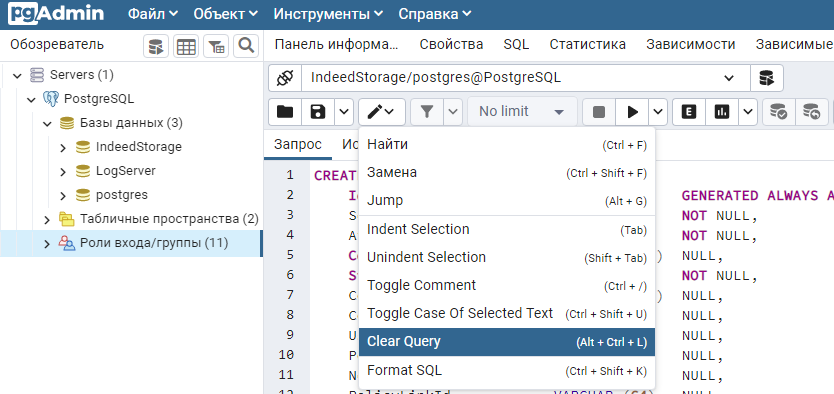
Введите текст запроса, указав в запросе имя учётной записи:
GRANT ALL PRIVILEGES ON ALL TABLES IN SCHEMA public TO "имя сервисной учётной записи";Пример запросаGRANT ALL PRIVILEGES ON ALL TABLES IN SCHEMA public TO servicepg;В меню запросника нажмите на кнопку Выполнить (Execute/Refresh)
.
Удалённое подключение к базе данных
Откройте конфигурационный файл pg_hba.conf:
PostgreSQL:
Для ОС Windows C:\Program Files\PostgreSQL\<номер версии>\data
Для ОС Linux /etc/postgresql/<номер версии>/main
Postgres Pro:
Для ОС Linux /var/lib/pgpro/<номер версии>/data
Добавьте строку следующего формата:
CONNECTIONTYPE DATABASE USER ADDRESS METHOD
Где:
CONNECTIONTYPE- тип подключения. Указывается "host" - будет использоваться подключение по TCP/IP.DATABASE- имя базы данных, для которой предоставляется доступ.USER- имя пользователя, для которого будет доступно подключение.ADDRESS- IP-адрес удалённого сервера Indeed Certificate Manager.METHOD- метод аутентификации пользователя.
host IndeedStorage servicepg 192.200.1.0/24 md5